Périphériques
Gérer les périphériques associés à la téléphonie :
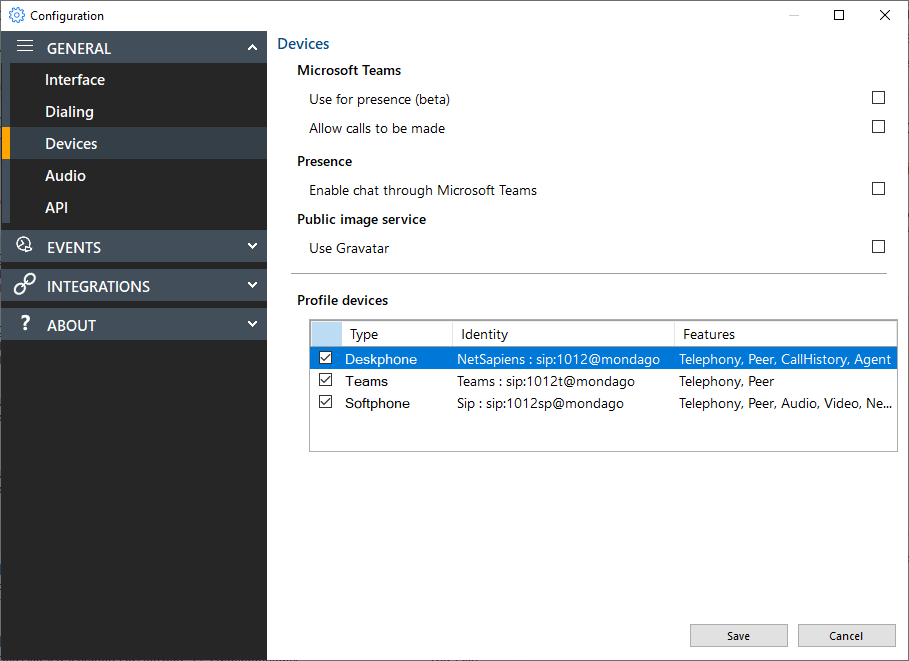
Microsoft Teams
Activez l’intégration Microsoft Teams :

*Remarque: Il faut remplir les conditions préalables suivantes pour l’intégration Microsoft Teams :
Intégration Microsoft Teams
*Remarque: La configuration initiale ci-dessous doit être effectuée à partir d’un rôle d’administrateur général. Comptes d’utilisateur professionnels ou scolaires requis. Les comptes personnels ne sont pas pris en charge.
Connectez-vous avec votre compte Microsoft à l’aide de la fenêtre Enregistrement de l’application :
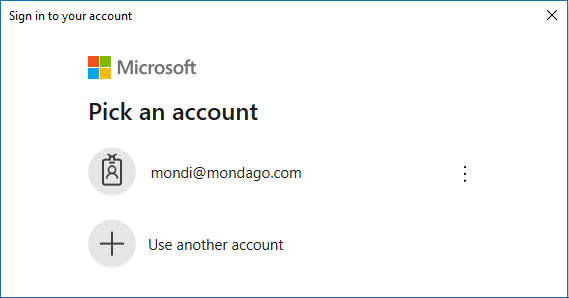
Examinez et autorisez la fenêtre des autorisations :
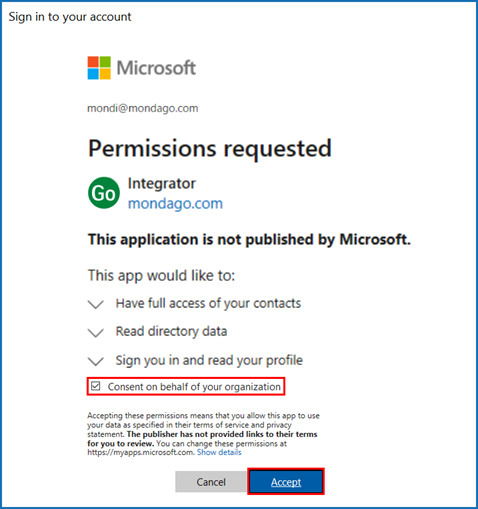
*Remarque: « Consentement au nom de votre organisation » doit être sélectionné. Les administrateurs généraux peuvent consulter la liste complète des autorisations pour « Intégrateur » à partir de :
https://myapplications.microsoft.com/ ou https://aad.portal.azure.com/.
Présence
Sélectionnez cette option pour activer le chat par Microsoft Teams:

Service d’image publique
Activez cette option si vous utilisez le service d’imagerie publique Gravatar :

Périphériques du profil
Affiche le(s) périphérique(s) associé(s) au profil utilisateur :
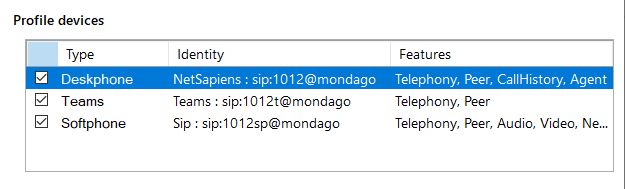
*Remarque: Une sélection peut être activée ou désactivée dans les cas où plusieurs appareils existent.

 Report this page
Report this page